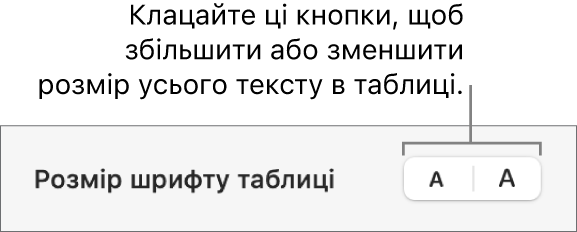Посібник користувача Numbers для Mac
- Вітання
- Що нового в Numbers 14.2
-
- Перші кроки в Numbers
- Вступ до зображень, діаграм й інших обʼєктів
- Створення е-таблиці
- Відкривання й закривання е-таблиць
- Персоналізування шаблонів
- Використання аркушів
- Скасування та відновлення змін
- Збереження е-таблиці
- Пошук е-таблиці
- Видалення е-таблиці
- Друк е-таблиці
- Змінення тла аркуша
- Touch Bar для Numbers
-
- Використання iCloud із Numbers
- Імпортування файлу Excel або текстового файлу
- Експортування в Excel або в інший формат
- Зменшення розміру файлу е-таблиці
- Збереження великої е-таблиці як файлу пакета
- Відновлення попередньої версії е-таблиці
- Переміщення е-таблиці
- Замикання е-таблиці
- Встановлення пароля для е-таблиці
- Створення власних шаблонів і керування ними
- Авторські права

Змінення вигляду тексту в таблиці в Numbers на Mac
Вигляд тексту в усій таблиці або в певних клітинках таблиці можна змінювати.
Змінення шрифту, розміру та кольору тексту таблиці
Щоб змінити весь текст у таблиці, виберіть таблицю; щоб змінити текст в окремих клітинках, виберіть ці клітинки.
На бічній панелі «Формат»
 клацніть вкладку «Текст».
клацніть вкладку «Текст».Клацніть кнопку «Стиль», а потім за допомогою елементів керування у розділі «Шрифт» виберіть шрифт, розмір шрифту, колір або стиль символів (наприклад, жирний чи курсив).
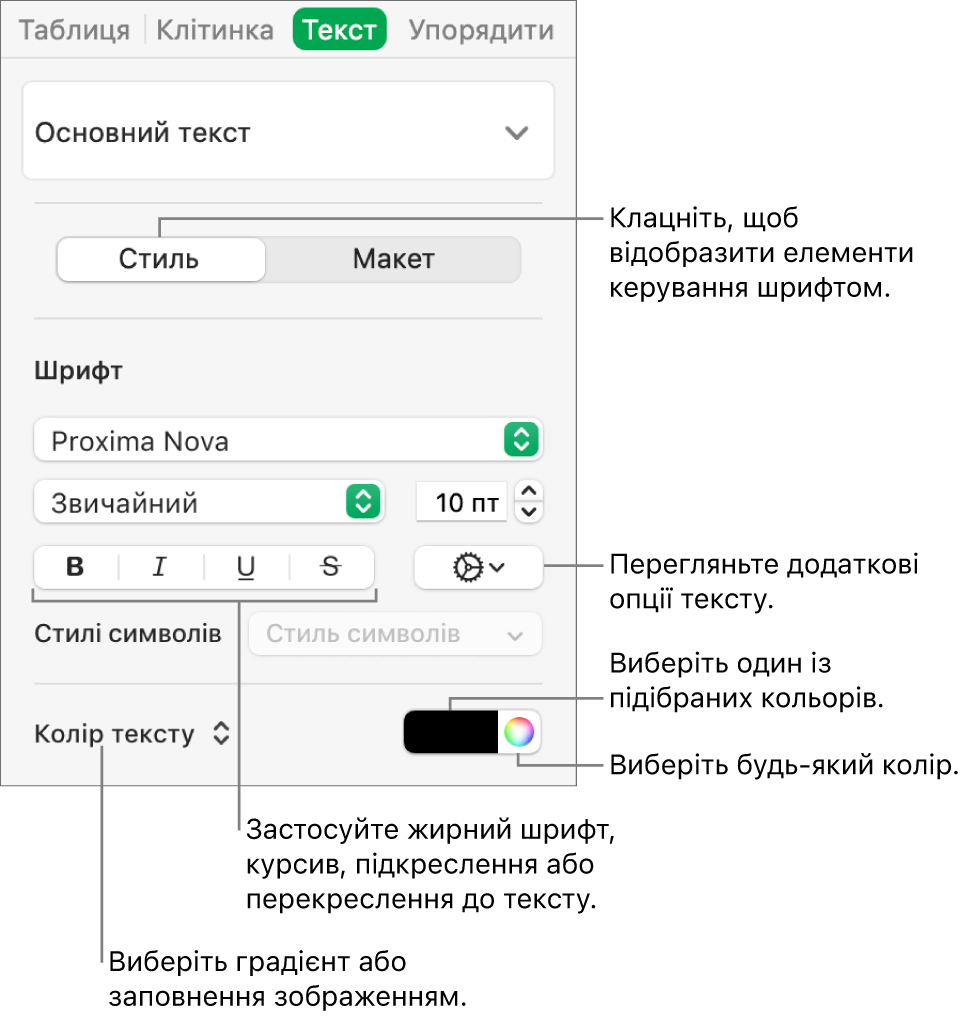
Примітка. Щоб застосувати стиль символів зі спливного меню «Стиль символів», виберіть лише текст, який потрібно змінити. Ви не можете вибирати стиль із цього меню, якщо обрано клітинку, рядок, стовпець або всю таблицю.
Змінення розміру шрифту всього тексту в таблиці
Розмір шрифту можна збільшити або зменшити пропорційно для всього тексту в таблиці.
Клацніть таблицю, а потім на бічній панелі «Формат»
 клацніть вкладку «Таблиця».
клацніть вкладку «Таблиця».Клацайте кнопки у розділі «Розмір шрифту таблиці» на бічній панелі.